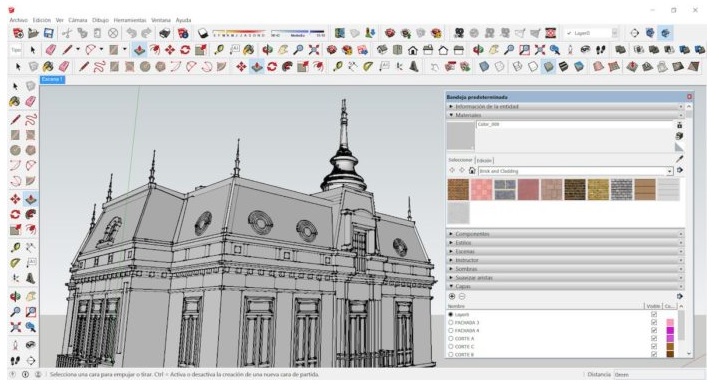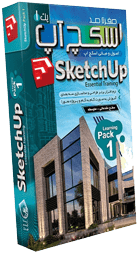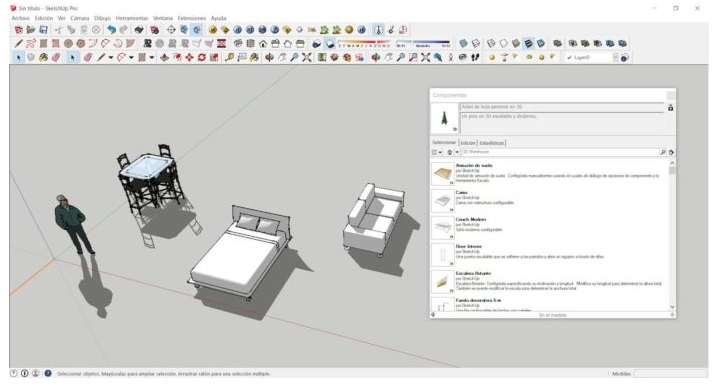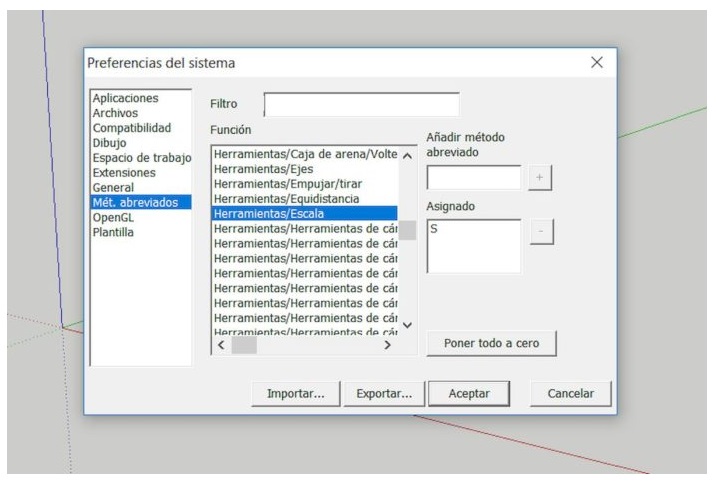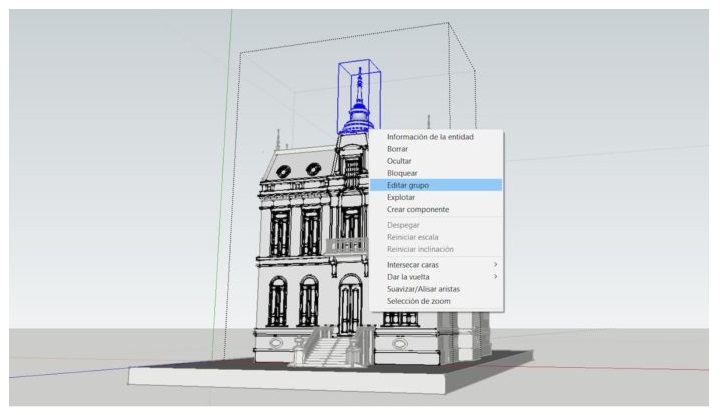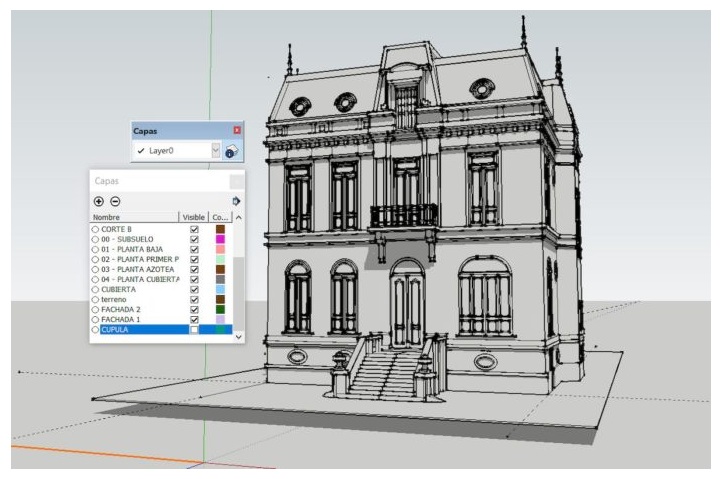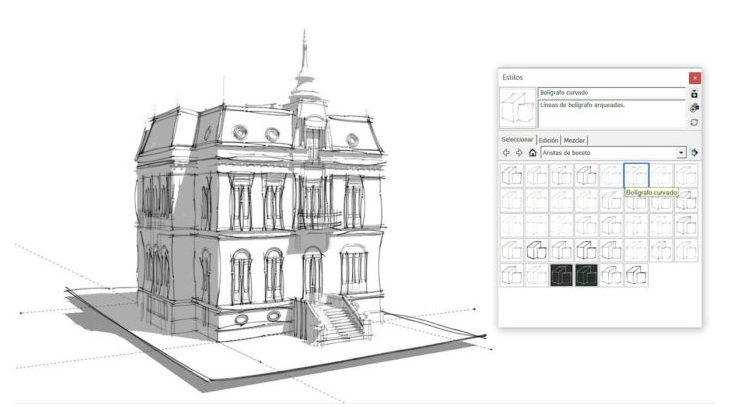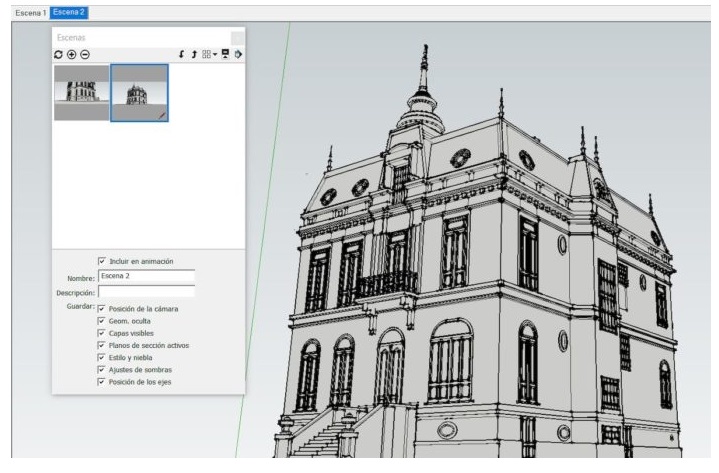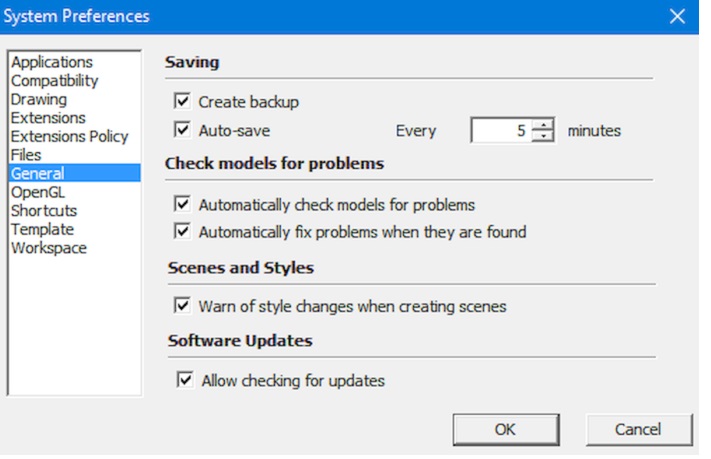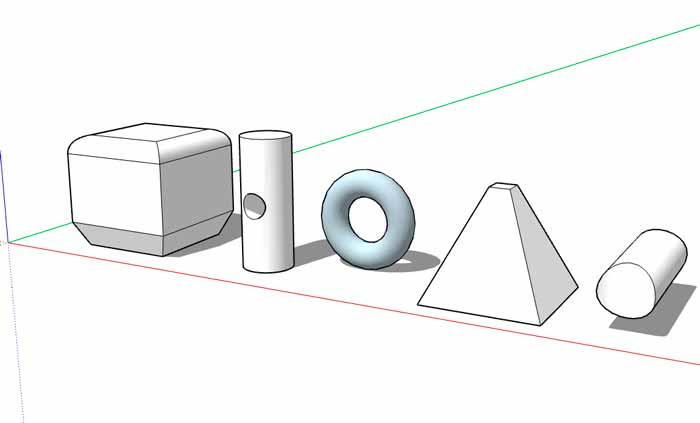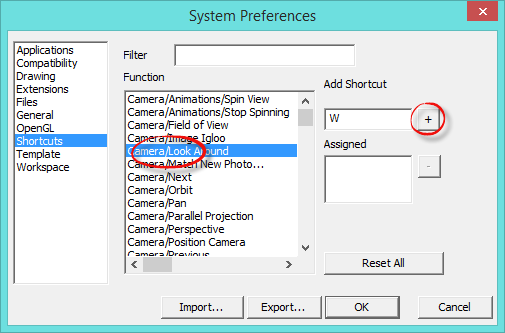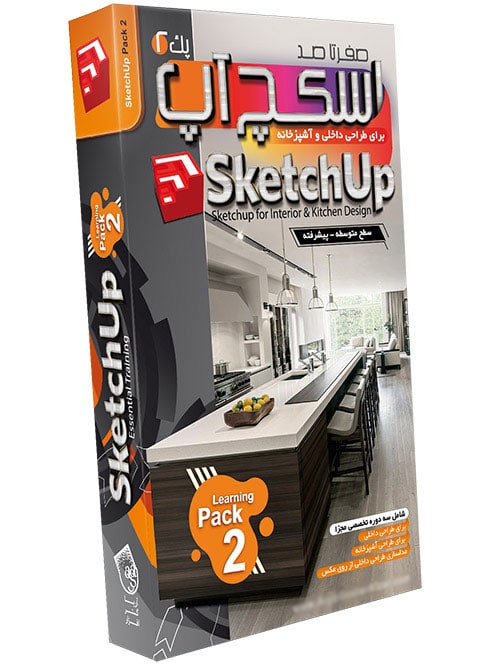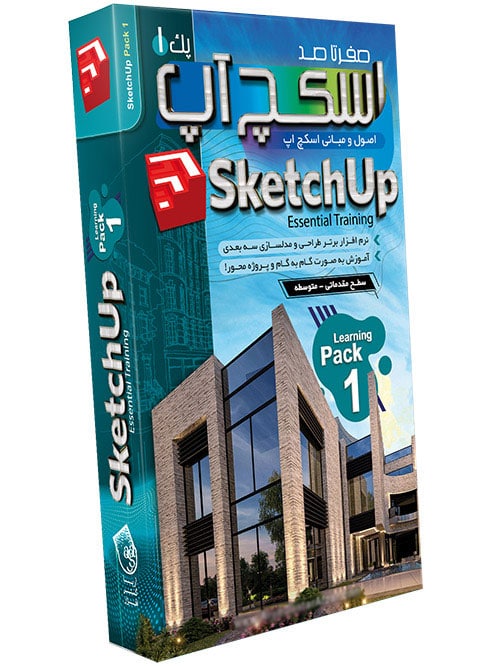اسکچاپ یکی از بهترین برنامه های شناخته شده مدل سازی سه بعدی در دنیای طراحی بوده است. ابزارهای بصری آن، کتابخانه های منبع باز و پلاگین های بیشمار، استفاده از اسکچاپ را آسان می کند. غالباً از آن برای درگیر کردن کودکان با معماری استفاده می شود.
رابط کاربر پسند آن، اسکچاپ را به یک برنامه عالی برای مبتدیان تبدیل کرده است. اسکچاپ شامل مجموعه ای از توابع است و قادر به تولید نتایج پیچیده یکسان برای کاربران و با روشی کارآمد و برجسته است.
توی این پک فوق العاده، اسکچاپ رو جوری یاد میگیری که تو هیچ کلاس آموزشی یا پک دیگه ای نه دیدی نه شنیدی! هر مدلسازی رو سه سوته انجام بده، یه سر و گردن از بقیه بالاتر باش یا اصلا با اسکچاپ پول در بیار!
در اینجا ۱۴ نکته مفید برای تبدیل شما به یک کاربر حرفه ای اسکچاپ ارائه شده است.
۱- انبار سه بعدی (بخش component)
انبار سه بعدی با اسکچاپ به عنوان یک بستر برای ترویج طرح های مدل سازی سه بعدی همراه است. با داشتن یک گالری عظیم از مدل های سه بعدی رایگان که توسط سایر کاربران طراحی شده است، می توانید طراحی مناسب را برای پروژه خود انتخاب کنید. این حتی به شما کمک می کند از افزایش سایز فایل خودداری کنید – زیرا نیازی به اضافه کردن خط، لایه و مواد نیست.
۲- موقعیت یابی جغرافیایی
اسکچاپ به شما امکان می دهد تا مدل خود را موقعیت یابی جغرافیایی کنید – دسترسی از طریق:
Window> Model Information>Geolocation>Add location/ Define location manually
این امر خیلی مهم است زیرا مفهوم سازی یک پروژه نیاز به توزیع مجدد دارد. علاوه بر این، هنگامی که پروژه را از یک مکان به مکان دیگر منتقل می کنید، سایه ها متفاوت است.
۳- انبار پلاگین
کاربران اسکچاپ افزونه های متنوعی را ایجاد کرده اند – نه تنها برای حل مشکلات در نرم افزار بلکه برای بهره برداری از پتانسیل ابزارهای موجود. Solar North پلاگینی است که ابزارهایی برای تعیین جهت سایه ها و زاویه نور خورشید فراهم می کند. پلاگین هایی مانند Curviloft هنگام انتخاب یک سری از منحنی ها، حجم پارامتری ایجاد می کنند.
۴- سفارشی کردن نوار ابزار
یک محیط کاری متناسب با نیازها و ترجیحاتتان به شما کمک می کند تا وظایف را به نحو احسن انجام دهید. مدت زمان زیادی برای سازماندهی نوار ابزار طول می کشد، اما کمک زیادی می کند. نتیجه نهایی ارزش زمانی را که صرف می شود، دارد زیرا می توانید محیط بهتری برای طراحی و جزئیات به دست آورید.
۵- گروه بندی کردن (گروپ)
اگر بخواهید بعداً در مدل خود تغییراتی ایجاد کنید، استفاده از یک گروه بسیار مفید است. ساماندهی قسمت هایی از مدل به گروه ها این امکان را می دهد تا بدون اینکه روی نما و خطوط متصل به آن تأثیر بگذارد، بخشی از مدل خود را تغییر دهید. با کلیک بر روی سطوح / خطوط / شکل ها و سپس راست کلیک و انتخاب create a group، یک گروه ایجاد کنید. روی این گروه دوبار کلیک کنید تا به راحتی ویرایش شود.
۶- لایه ها – اما نه خیلی زیاد
برای انجام کار یکدست و بدون اشکال از لایه ها استفاده کنید. اگر مدل های دیگری یا فایل های CAD را وارد اسکچاپ کنید، ممکن است لایه های جدید بی شماری از آن ها اضافه شود. اگر تصمیم به حذف هر لایه ای دارید، مراقب باشید – ممکن است از فایل CAD یا سایر مدل ها باشند. لایه هایی را که استفاده نمی کنید (Windows> Layers) مخفی کنید تا قسمت های مدلی را که از آن ها استفاده نمی کنید مخفی کنید.
۷- نقاط ارجاع
هنگام ایجاد یا تکثیر عناصر، نقاط ارجاع مفید هستند. استفاده از نقاط، اشیاء یا راهنماهای ارجاع در هنگام کپی کردن، اشیاء را دقیق و کارآمد می کند. شی را انتخاب کنید، یک نقطه ارجاع در فضا انتخاب کنید و کلید Ctrl را فشار دهید.
۸- میانبرها
میانبرهای صفحه کلید در هر نرم افزاری، کار را سریع و کارآمد می کند. اسکچاپ به راحتی میانبرهای صفحه کلید را به خاطر می آورد، اما می توان آن ها را سفارشی کرد (Windows>Preferences>Shortcuts).
۹- سبک های نمایشی
نرم افزار مدل سازی سه بعدی دارای سبک های گرافیکی داخلی است. می توانید از آن ها برای ایجاد جلوه های هنری یا پنهان کردن هندسه استفاده کنید. اگر آنچه را می خواهید الگوی شما نشان دهد می دانید، سبک های نمایشی را می توان انتخاب کرد. این ابزار همیشه در صدر لیست اولویت های طراحان قرار داشته است.
۱۰- Scene manager (مدیریت صحنه ها)
(Scene manager (Windows>Scene) به شما امکان می دهد زاویه ها یا صحنه های مختلف دوربین را ایجاد کنید. این ها در برقراری ارتباط، درک و پویانمایی پروژه کمک می کنند. این یک ابزار دقیق برای کنترل ارتفاع دوربین نسبت به زمین است.
علاوه بر این ، اضافه کردن یک صحنه به Scene manager اگر در حال ارائه گزینه های مختلف چیدمان داخلی برای یک اتاق خاص باشید، به شما اجازه می دهد یک دیدگاه داشته باشید. به همین ترتیب می توان از آن برای نمای بیرونی یک پروژه استفاده کرد.
۱۱- ذخیره سازی!
هرگز نمی توانید به نرم افزار و رایانه اعتماد کنید. اسکچاپ در برابر کرش سیستم و باگ ها مصون نیست. علاوه بر این، چیزی بدتر از از دست دادن ساعت ها کار به دلیل خرابی غیرمنتظره نیست. مطمئن شوید که ذخیره سازی خودکار (Auto-save) را در فواصل ۵ دقیقه تنظیم و فعال کرده اید.
۱۲- محور و کلیدهای جهت دار
بعضی اوقات وقتی می خواهید چیزی را جابجا کنید یا خطی را ترسیم کنید، انجام آن در جهت مورد نظر سخت می شود. اسکچاپ یک راه منحصر به فرد برای اطمینان از قفل کردن محور مورد نظر برای کار در آن دارد. پیکان رو به بالا محور آبی است، پیکان سمت راست محور قرمز و پیکان سمت چپ محور سبز است. با ضربه زدن به آن ها هنگام انجام کار، آن را به محور مورد نظر قفل کنید.
اگر روی پیکان اشتباه ضربه زدید، می توانید دوباره روی آن را ضربه بزنید تا شیء را آزاد کنید یا به پیکان مورد نظر خود ضربه بزنید. همچنین می توانید با استفاده از کلید Shift در حالی که در یک محور قرار دارد، یک محور را قفل کنید.
۱۳- حرکت های پیچیده نیاز به چندین مرحله دارد
اگر شما چیزی را به سمت پایین، به سمت چپ و کمی به سمت جلو حرکت می دهید، انجام آن در چند مرحله آسان تر می شود. ابتدا آن را به سمت پایین حرکت دهید، سپس آن را به سمت چپ و در آخر به جلو حرکت دهید. انجام این کار در چندین مرحله جداگانه به شما امکان می دهد دقیقاً موقعیت یک شی را بدون نیاز به هماهنگ کردن چندین محور همزمان داشته باشید.
۱۴- کپی های متعدد
ابتدا شیء موردنظر برای کپی کردن را انتخاب کنید. سپس برای انتقال آن از ابزار Move استفاده کنید. بر روی دکمه Ctrl ضربه بزنید. این کار به نرم افزار اطلاع می دهد که می خواهید نسخه اصلی را کپی کنید. اگر فاصله را ۱۰۰۰ میلی متر تعریف کنید، آن را در آن فاصله کپی می کند.
اگر به چندین نسخه احتیاج دارید که به طور مساوی از هم فاصله داشته باشند، کافی است تعداد نسخه های موجود ستاره دار را تایپ کنید. به عنوان مثال، با تایپ *۱۰و فشار دادن enter ، ده نسخه و هر کدام در فاصله ۱۰۰۰ میلی متر از نسخه قبلی کپی می شود.
اما اگر می خواهید ۱۰ نسخه بین اولین و آخرین باشد، در ۱۰۰۰ میلی متر، ۱۰/ را تایپ کنید. با این کار ده نسخه بین دو نسخه اصلی ایجاد می شود.